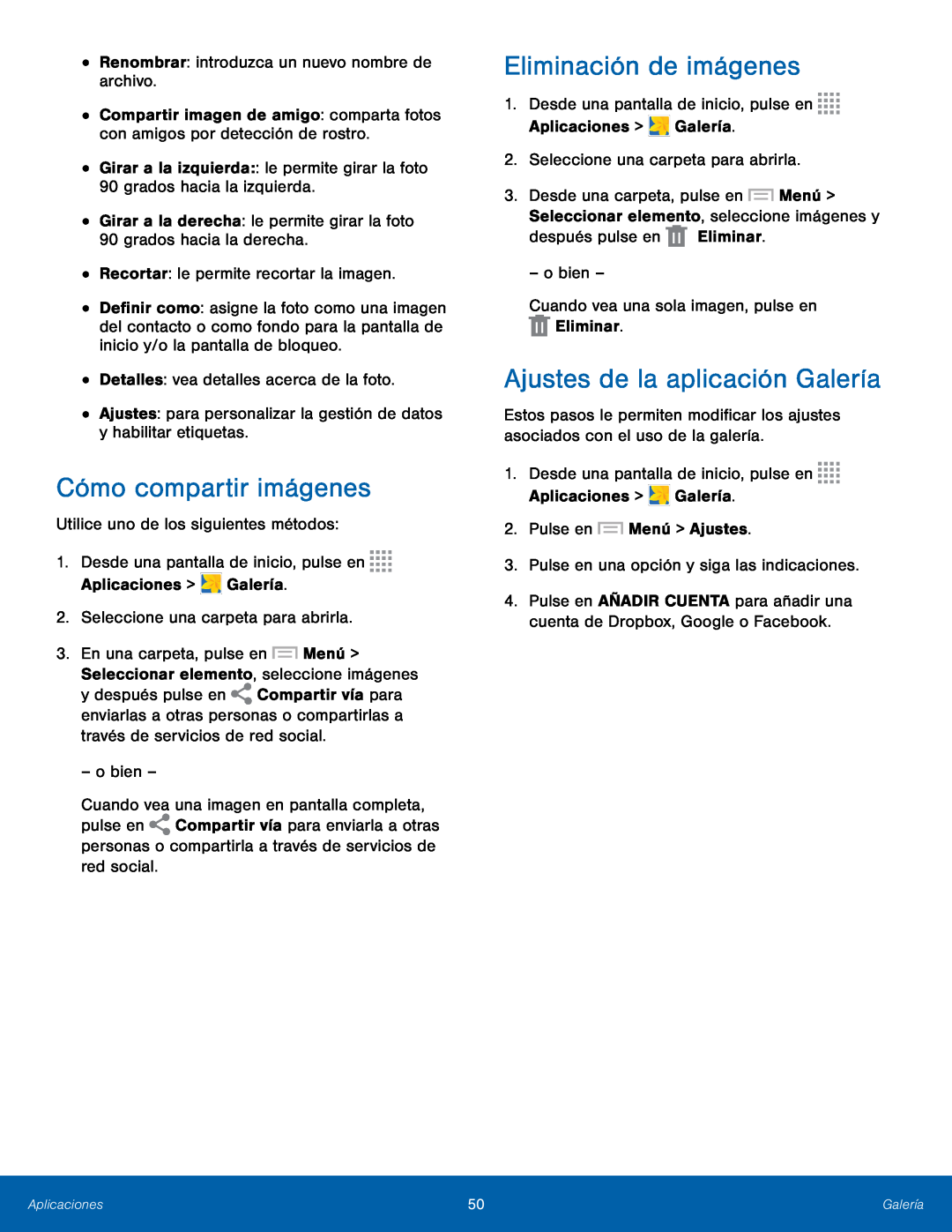
•Renombrararchivo. : introduzca un nuevo nombre de
•Compartir imagen de amigo: comparta fotos con amigos por detección de rostro.
•Girar a la izquierda:: le permite girar la foto 90 grados hacia la izquierda.
•Girar a la derecha: le permite girar la foto 90 grados hacia la derecha.
•Recortar: le permite recortar la imagen.
•Definir como: asigne la foto como una imagen del contacto o como fondo para la pantalla de inicio y/o la pantalla de bloqueo.
•Detalles: vea detalles acerca de la foto.
•Ajustes: para personalizar la gestión de datos y habilitar etiquetas.
Cómo compartir imágenes
Utilice uno de los siguientes métodos:
1.Desde una pantalla de inicio, pulse en ![]()
![]()
![]()
![]() Aplicaciones >
Aplicaciones > ![]() Galería.
Galería.
2.Seleccione una carpeta para abrirla.
3.En una carpeta, pulse en ![]() Menú > Seleccionar elemento, seleccione imágenes
Menú > Seleccionar elemento, seleccione imágenes
y después pulse en ![]() Compartir vía para enviarlas a otras personas o compartirlas a través de servicios de red social.
Compartir vía para enviarlas a otras personas o compartirlas a través de servicios de red social.
– o bien –
Cuando vea una imagen en pantalla completa, pulse en ![]() Compartir vía para enviarla a otras personas o compartirla a través de servicios de red social.
Compartir vía para enviarla a otras personas o compartirla a través de servicios de red social.
Eliminación de imágenes
1.Desde una pantalla de inicio, pulse en ![]()
![]()
![]()
![]() Aplicaciones >
Aplicaciones > ![]() Galería.
Galería.
2.Seleccione una carpeta para abrirla.
3.Desde una carpeta, pulse en ![]() Menú > Seleccionar elemento, seleccione imágenes y
Menú > Seleccionar elemento, seleccione imágenes y
después pulse en ![]() Eliminar.
Eliminar.
– o bien –
Cuando vea una sola imagen, pulse en
![]() Eliminar.
Eliminar.
Ajustes de la aplicación Galería
Estos pasos le permiten modificar los ajustes asociados con el uso de la galería.
1.Desde una pantalla de inicio, pulse en ![]()
![]()
![]()
![]() Aplicaciones >
Aplicaciones > ![]() Galería.
Galería.
2.Pulse en ![]() Menú > Ajustes.
Menú > Ajustes.
3.Pulse en una opción y siga las indicaciones.
4.Pulse en AÑADIR CUENTA para añadir una cuenta de Dropbox, Google o Facebook.
Aplicaciones | 50 | Galería |
|
|
|